使用Excel查找内容差异和寻找相同数据
Excel是一款功能强大的电子表格软件,它不仅可以用来处理数据和进行计算,还可以帮助我们查找内容差异和寻找相同数据。在日常工作和学习中,我们经常需要对大量数据进行比对和整理,这时候使用Excel的查找功能可以帮助我们快速找到相同或不同的数据,提高工作效率。

有时候我们需要比较两个或多个数据集之间的差异,例如比较两个月份的销售数据或者两个版本的文档内容。Excel的查找功能可以帮助我们快速找到这些差异。
首先,我们需要将两个数据集分别放到两个不同的Excel工作表中。然后,在一个新的工作表中选择一个空白的单元格,输入以下公式:
=IF(Sheet1!A1<>Sheet2!A1,"Different","Same")
其中,Sheet1是第一个数据集所在的工作表名称,A1是数据集中的一个单元格。Sheet2和A1分别表示第二个数据集所在的工作表名称和相应的单元格。
接下来,将这个公式拖动到其他单元格中,Excel会自动比较两个数据集对应单元格的值,并在结果单元格中显示“Different”或“Same”。
除了比较单个单元格的值之外,我们还可以使用Excel的条件格式功能来突出显示不同的数据。在插入这个公式后,选择整个结果范围,点击“条件格式”,选择“新建规则”,选择“使用公式确定要设置格式的单元格”,输入以下公式:
=A1="Different"
点击“确定”,然后选择需要应用条件格式的样式,点击“确定”。这样,Excel会自动将不同的数据用指定的样式进行标记,使其更加醒目。
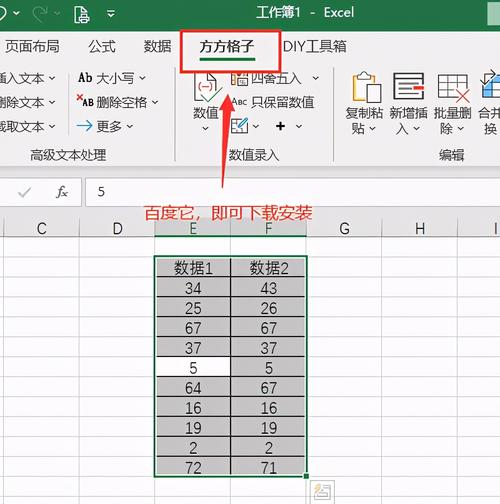
有时候我们需要找到两个或多个数据集之间的相同数据,例如找到两个销售报表中共同出现的客户名称或者找到两个学生名单中重复的名字。Excel的查找功能可以帮助我们快速找到这些相同的数据。
首先,我们需要将两个数据集分别放到两个不同的Excel工作表中。然后,在一个新的工作表中选择一个空白的单元格,输入以下公式:
=IF(ISNA(MATCH(Sheet1!A1,Sheet2!$A$1:$A$10,0)),"","Same")
其中,Sheet1是第一个数据集所在的工作表名称,A1是数据集中的一个单元格。Sheet2和$A$1:$A$10分别表示第二个数据集所在的工作表名称和相应的数据范围。
接下来,将这个公式拖动到其他单元格中,Excel会自动在第二个数据集中查找与第一个数据集对应单元格的值相同的数据,并在结果单元格中显示“Same”。
与查找内容差异类似,我们也可以使用Excel的条件格式功能来突出显示相同的数据。在插入这个公式后,选择整个结果范围,点击“条件格式”,选择“新建规则”,选择“使用公式确定要设置格式的单元格”,输入以下公式:
=A1="Same"
点击“确定”,然后选择需要应用条件格式的样式,点击“确定”。这样,Excel会自动将相同的数据用指定的样式进行标记,使其更加突出。
总之,Excel的查找功能对于比较和整理数据非常有用。通过差异查找和相同查找,我们可以快速找到数据集之间的差异和相同点,提高工作效率。同时,通过条件格式功能,我们还可以将差异和相同的数据进行标记,使其更加醒目。希望这些技巧能够对你在Excel中查找内容差异和寻找相同数据时有所帮助。
BIM技术是未来的趋势,学习、了解掌握更多BIM前言技术是大势所趋,欢迎更多BIMer加入BIM中文网大家庭(http://www.wanbim.com),一起共同探讨学习BIM技术,了解BIM应用!